Online og offline konverteringsprosess: SWF til WMV
SWF er et eldre filformat laget av Adobe for Shockwave Flash-spilleren. Flash støttes ikke lenger av mange nettlesere, ble aldri støttet av iOS-enheter, og SWF-filformatet brukes sjelden i disse dager på grunn av ytelses- og sikkerhetsproblemer. På den annen side er WMV et sett med videokomprimeringskodeker laget for tidlig internettvideostrømming og fysiske medier som HD-DVD og Blu-Ray. Video i dette filformatet er naturlig synlig på Windows-enheter, så det kan være lurt å konvertere SWF-filer til WMV fordi Flash-spillere blir stadig mer ustøttede, og du kan ikke lenger spille av SWF-filer. Derfor gir vi deg to alternativer konverter SWF til WMV.
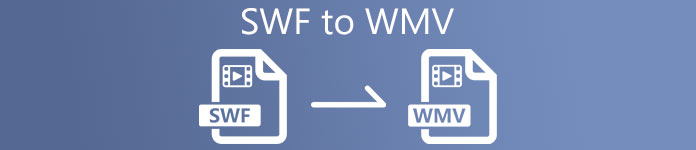
Del 1. Hvordan konvertere SWF til WMV på Windows og Mac på en enkel måte
Video Converter Ultimate er en multimediakonverter som konverterer praktisk talt alle større video- og lydfiler til ønsket utdataformat. Det kan konvertere videofiler i grupper, noe som gjør det mer potent enn det ser ut til. Det stopper ikke ved å konvertere; det gjør det også mulig for brukere å endre videoene sine ved hjelp av nyttige redigeringsverktøy. Videre støtter denne videokonvertereren forskjellige formater, inkludert de mest brukte i dag. Mer betydelig, den konverterer raskere enn sammenlignbar programvare. For å bruke denne spesielle programvaren, følg disse enkle trinnene:
Trinn 1: Klikk på Gratis nedlasting for å laste ned .exe-filen, må du installere programvaren. Vent til den er ferdig, åpne den og følg installasjonsprosessen umiddelbart. Klikk Start nå og start programvaren.
Gratis nedlastingFor Windows 7 eller nyereSikker nedlasting
Gratis nedlastingFor MacOS 10.7 eller nyereSikker nedlasting
Steg 2: Last opp videofilen du ønsker å konvertere ved å klikke på +-knappen i midten av grensesnittet. Alternativt kan du dra filen fra skrivebordet og slippe den på grensesnittet, så importeres den automatisk.
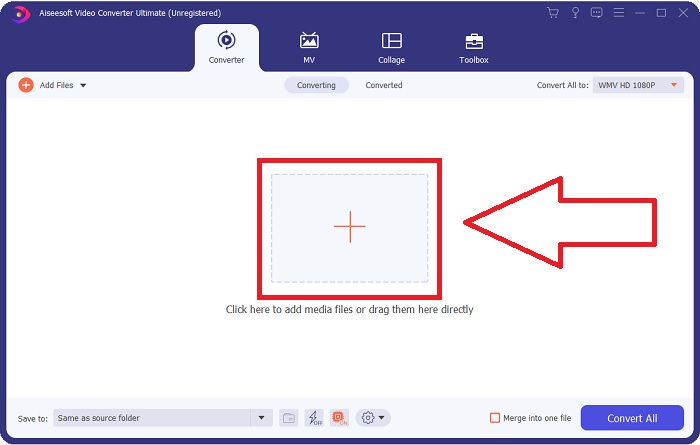
Trinn 3: Klikk på rullegardinpilen til høyre der du vil se gjeldende format videoen din er i, og den vil vise deg alle tilgjengelige formater du kan velge. I dette tilfellet, bla ned og velg WMV eller bare skriv det i søkefeltet. Alle videokvaliteter er også tilgjengelige å velge mellom på høyre panel.
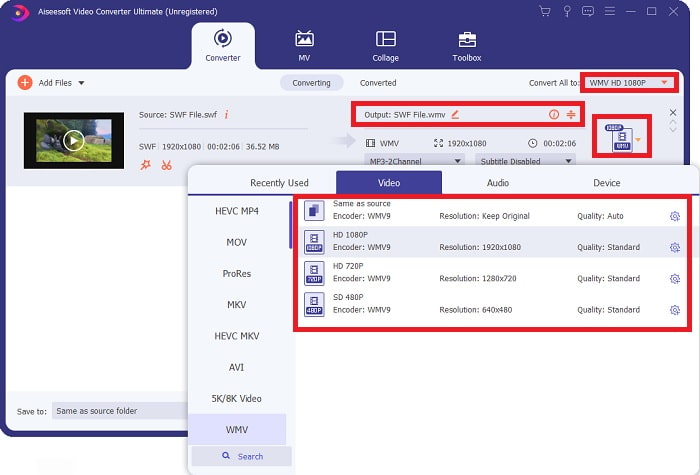
Trinn 4: For å redigere videoen din ytterligere, klikk på tannhjulikonet til høyre for å vise alle de praktiske redigeringsverktøyene. Derfra kan du gjøre alle nødvendige justeringer som passer best for dine behov. Bare klikk på Lag ny knappen når du er ferdig.
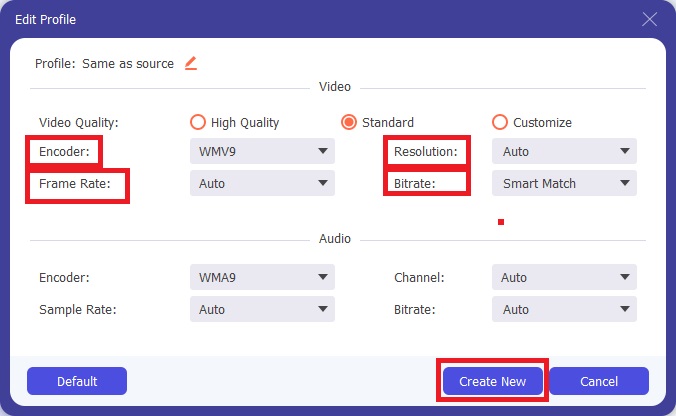
Trinn 5: Fullfør konverteringsprosessen ved til slutt å klikke på Konverter alle knappen i vinduets nedre høyre hjørne og venter på at den skal fullføres.
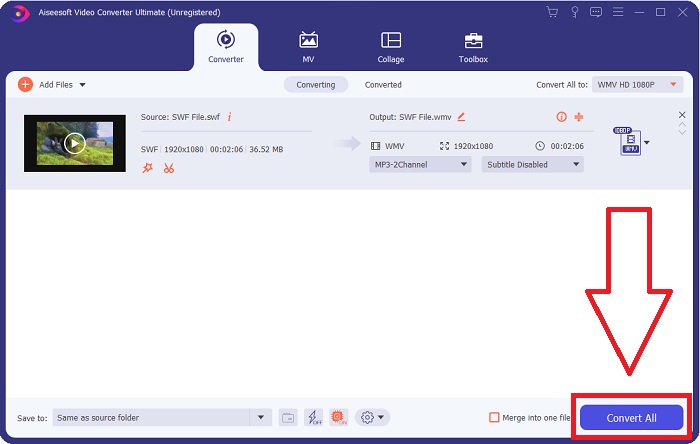
Del 2. Et annet tips for å konvertere SWF til WMV Online
FVC Free Video Converter er alltid gratis og krever ingen registrering. Noen gratis online videokonverterere begrenser konverteringstidsrammer eller filstørrelse. Hvis du har brukt alle dine gratis konverteringstider eller filen din er for enorm, må du kjøpe en plan, selv om du sjelden konverterer videoer. Men FVC Free Video Converter har ingen slike begrensninger og kan konvertere videoer når som helst.
Dessuten trenger ikke denne tjenesten registrering for å konvertere større filer, i motsetning til de fleste online videokonverterere krever registrering for å konvertere videoer større enn 1 GB. Her er trinnene du må følge for dette fantastiske verktøyet:
Trinn 1: For å gå til nettstedet, klikk på denne lenke. Last deretter ned startprogrammet raskt ved å klikke på Legg til filer for å konvertere knappen og venter på at den skal fullføres.
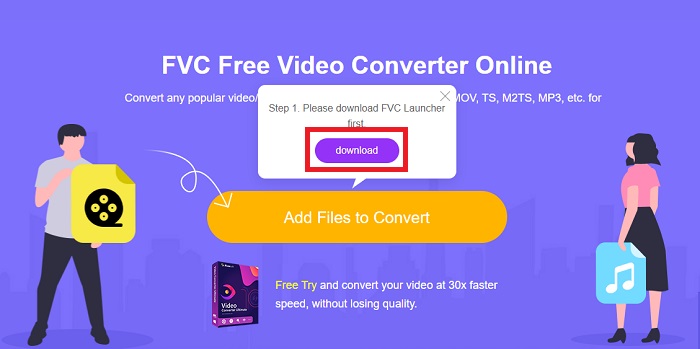
Steg 2: Klikk på knappen igjen, og denne gangen lar den deg laste opp videofilen du ønsker å konvertere. Etter det, velg WMV blant alle tilgjengelige formater.
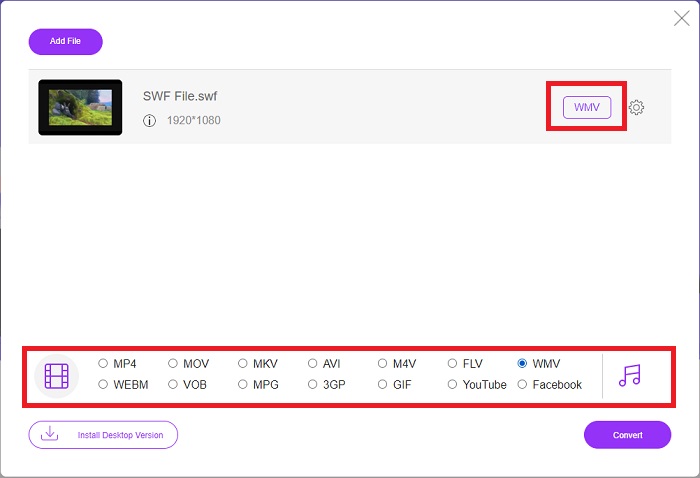
Trinn 3: Du kan fortsatt bruke nyttige redigeringsverktøy som selve programvaren. Bare klikk på tannhjulikonet, og det vil vise deg alle justeringene du kan gjøre. For å lagre endringene som er gjort, klikk OK og når du er ferdig med å justere, klikk Konvertere for å starte prosessen.
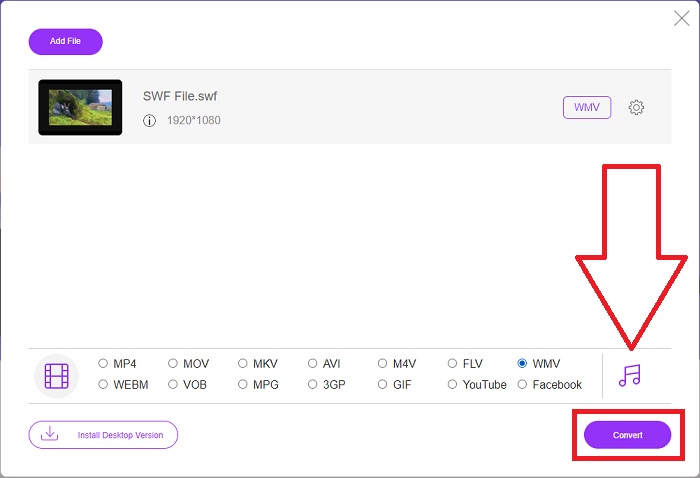
I slekt:
Del 3. Omfattende kunnskap om SWF- og WMV-formater
Hvis du vil vite mer om de to formatene, fortsett å lese denne artikkelen. Vi gir all nødvendig og viktig informasjon du måtte trenge som bakgrunn.
Adobe bruker SWF-filformatet til å lagre filmer og vektorbaserte animasjoner. Small Web Format er forkortelsen; Det er imidlertid også kjent som ShockWave Format. Det brukes vanligvis til å kringkaste video via internett, spesielt nettleserbaserte spill. Dessverre uttalte Adobe at det ville slutte å støtte Flash-formatet innen utgangen av 2020 på grunn av ytelses- og sikkerhetsproblemer.
På den annen side er en WMV-fil en Windows Media Video-fil som kan komprimere ved hjelp av ett eller flere av Microsofts videokomprimeringsformater. Det er et populært videolagringsformat i Windows, og det er derfor det brukes av visse tredjepartsapper for ting som korte animasjoner. Den er designet for å fungere med Microsofts mediespillere som Windows Media Player og Filmer og TV. For bruk med DRM-systemer (Digital Rights Management), kan WMV-filer være kryptert.
| Lite nettformat | Windows Media Video | |
| Filutvidelse | .swf | .wmv |
| Utvikler | Adobe Systems Incorporated | Microsoft |
| Støtteprogrammer | ◆ Adobe Flash Player ◆ Adobe Flash ◆ Profesjonell CC ◆ GOM-spiller ◆ Adobe Dreamweaver 2020 | ◆ VLC Media Player ◆ MPlayer ◆ Klassisk mediespiller ◆ Windows Media Player |
Del 4. Vanlige spørsmål om konvertering av SWF og WMV
Hva er bruken av WMV-filer?
WMV-videofiler er det beste formatet for å selge videomateriale på nettet eller via HD DVD og Blu-ray-plater.
Hva er bruken av SWF-filen?
Flash-filer, eller SWF-filer, brukes ofte for effektiv distribusjon av multimedieinformasjon over internett.
Kan SWF-filer redigeres?
Adobe Flash er et filformat som brukes av Adobe. I motsetning til andre multimediefiler, krever en SWF-fil Flash Player-plugin for å se en nettleser. Videre kan brukere ikke redigere SWF-filer direkte.
Konklusjon
FVC Video Converter Ultimate er det perfekte alternativet for deg hvis du er nybegynner eller bare en amatør når det kommer til videokonvertering. Du konverterer ikke videoformater veldig ofte. Dens fordeler, som konstant videoformatkonvertering, rask videofilkonvertering sammenlignet med sammenlignbare programmer, enkel betjening, støtte for ulike formater og så videre, hjelper den til å bli den beste videokonvertereren der ute. Når det kommer til videokonvertering, er Video Converter Ultimate og dets online-ekvivalent de mest akseptable alternativene.



 Video Converter Ultimate
Video Converter Ultimate Skjermopptaker
Skjermopptaker


